Comment convertir MP3 en OGG sous Windows / Mac ?
Par Pierre Dubois • 2025-08-21 11:33:57 • Solutions éprouvées
MP3
- Télécharger Télécharger
- 1. Convertir Autre Format en MP3+
-
- 1.1 Convertir WAV en MP3
- 1.2 Convertir WMA en MP3
- 1.3 Convertir FLAC en MP3
- 1.5 Convertir AIFF en MP3
- 1.7 Convertir M4P en MP3
- 1.8 Convertir 3GPP en MP3
- 1.9 Convertir MIDI en MP3
- 1.10 Convertir M4R en MP3
- 1.12 convertir CAF en MP3
- 1.17 Convertir Opus en MP3
- 1.18 Convertir WMA en MP3
- 1.19 Convertisseurs Gratuits M4A en MP3
- 1.20 Convertir WAV en MP3
- 1.21 Convertir WMA en MP3
- 1.22 Convertir Flac en MP3
- 1.23 Convertir Audio en MP3
- 1.24 Convertisseurs vidéo en MP3
- 1.26 Convertir messagerie vocale en MP3
- 1.28 Convertir M4A vers MP3 avec et sans iTunes
- 1.30 Convertir de la musique en MP3
- 1.31 Convertir MPEG en MP3 sur Mac/PC
- 1.33 Convertir AAC en MP3
- 1.34 Convertir WMA en MP3 en ligne
- 2. Convertir MP3 en Autre Format+
-
- 2.1 Convertir MP3 en WAV
- 2.2 Convertir MP3 en OGG
- 2.3 Convertir MP3 en AAC
- 2.4 Convertir MP3 en M4R
- 2.5 Convertir MP3 en WMA
- 2.7 Convertir MP3 en M4A
- 2.8 Convertir MP3 en Ringtone
- 2.9 Convertir MP3 en iTunes
- 2.10 Convertir MP3 en FCP
- 2.11 Convertir MP3 en Windows Media Lecteur
- 2.12 Conversion de MP3 en texte
- 2.14 Convertir gratuitement MP3 en AVI
- 3. Outils et Conseils MP3+
-
- 3.1 Convertisseur YouTube en MP3 en ligne
- 3.2 MP3 Convertisseur pour Mac
- 3.3 MP3 Convertisseur
- 3.4 MP3 Lecteur
- 3.5 Best MP3 Lecteurs
- 3.6 MP3 Sites
- 3.7 MP3 Sonnerie Createur
- 3.8 Importer MP3 en YouTube
- 3.9 MP3 Cutter
- 3.10 MP3 Tag Editor
- 3.11 Enregistrer Garageband File en MP3
- 3.13 Supprimer des voix de MP3
- 3.14 Exporter Audacity en MP3
- 3.15 Convertir M4A en MP3 dans Audacity
- 3.16 Solutions pour Convertir Youtube en MP3
- 3.17 Importer des Fichiers WAV sur iTunes
- 3.18 Convertisseurs Gratuits pour MP3
- 3.19 Télécharger MP3 sur iPhone
- 3.20 Alternatives à AllToMP3
- 3.21 Convertisseur en ligne - Convert2MP3
- 3.22 convertisseurs YouTube vers MP3 pour Android
- 3.23 convertisseurs M4A en MP3
- 3.24 Convertir WebM en MP3 avec FFmpeg
- 3.25 Editeurs de balises MP3 gratuits pour Linux
- 3.26 Convertir FLAC en MP3
- 3.27 Transcrire MP3 en texte en ligne
- 3.28 Editeurs MP3 en ligne gratuits
- 4. Convertir Formats Populaires en MP3+
-
- 4.1 Convertir VLC en MP3
- 4.2 Convertir MP4 en MP3
- 4.3 Free MP4 en MP3 Convertisseur
- 4.4 Convertir MOV en MP3
- 4.5 Convertir MOV en MP3 Mac
- 4.6 convertir iTunes en MP3
- 4.7 Convertir MKV en MP3
- 4.8 Convertir AVI en MP3
- 4.9 Convertir DVD en MP3
- 4.10 Convertir Facebook Vidéo en MP3
- 4.11 Convertir Spotify Playlist en MP3
- 4.12 Convertir SoundCloud en MP3
- 4.14 11 convertisseurs de YouTube en MP3
- 4.15 7 Solutions de Conversion Youtube en MP3
- 4.16 Convertir des Fichiers Audio
- 4.17 Convertir M4A en MP3 sur Mac OS
- 4.18 Convertir Youtube en MP3 sur Mac
- 4.19 Convertisseur Gratuit Vidéo en MP3
- 4.20 Convertisseurs FLAC en MP3 en ligne
- 4.21 Convertisseurs Vimeo vers MP3
- 4.22 Convertisseurs vidéo en MP3
- 4.23 Convertir MP4 en MP3 avec iTunes
Salut, Je suis actuellement à la recherche d'un convertisseur MP3 à OGG pour convertir certains de mes fichiers MP3 en OGG pour l'édition. J'ai essayé d'utiliser FFmpeg mais il est si confus à utiliser, j'ai abandonné. Une idée de comment je peux convertir rapidement MP3 en OGG?
En notant une telle enquête, vous pourriez être confus à la différence entre MP3 et OGG. Tout d'abord, MP3 et OGG Vorbis sont deux des types de fichiers audio compressés les plus couramment utilisés. Pour comprendre quel format de fichier vous convient le mieux, familiarisez-vous d'abord avec ces deux types de fichiers audio populaires.
- MP3 ou MPEG Audio Layer III est le type de fichier audio avec le format de perte le plus courant utilisé aujourd'hui. Les fichiers MP3 sont environ un dixième de la taille du fichier d'origine et, par conséquent, ils se chargent rapidement et occupent très peu d'espace disque. Alors que le MP3 n'a pas la meilleure qualité sonore par rapport aux autres formats, il est certainement le mieux supporté, ce qui en fait un excellent choix pour vos fichiers audio.
- OGG Vorbis est une alternative gratuite et open source au MP3. Similaire au MP3, OGG est un format audio numérique compressé. Un de ses principaux avantages est qu'il n'est pas limité par des brevets, mais malgré cela, il reste un format de fichier beaucoup moins populaire que le MP3. Cela signifie qu'il n'est pas largement pris en charge et que moins de lecteurs multimédias sont compatibles.
Bien que le MP3 soit clairement le gagnant, certains utilisateurs préfèrent encore le format OGG. Et heureusement, la conversion de fichiers audio MP3 en OGG est une tâche facile avec le bon convertisseur. Dans cet article, nous allons vous montrer 3 moyens efficaces pour convertir MP3 en OGG sur Windows / Mac.
- Partie 1. Convertisseur de MP3 en OGG Recommandé pour une conversion facile et rapide
- Partie 2. Comment convertir des fichiers MP3 en OGG avec VLC Media Player
- Partie 3. Comment convertir gratuitement des fichiers audio en utilisant FFmpeg
Partie 1. Convertisseur de MP3 en OGG Recommandé pour une conversion facile et rapide
Pour convertir efficacement le format MP3 au format OGG, vous aurez besoin d'un logiciel de conversion puissant et professionnel. Nous vous conseillons d'éviter les convertisseurs mp3 en ogg en ligne, sauf si vous voulez un système complet de virus et de logiciels malveillants. Au lieu de cela, utilisez Wondershare UniConverter. En plus de convertir MP3 en OGG, Wondershare Video Converter convertira MP3 en plus de 1000 autres formats de fichiers audio pour les appareils Apple, les lecteurs multimédia portables, Zune, Android, les consoles de jeux vidéo et nombreux autres .
 Wondershare UniConverter
Wondershare UniConverter
Votre boîte à outils vidéo complète

- Convertir MP3 à plus de 1000 formats de médias, y compris OGG, M4A, AAC et plus
- Vitesse de conversion 30 fois plus rapide que tous les convertisseurs conventionnels
- Monter, améliorer & Personnalisez vos fichiers vidéo
- Gravez et personnalisez votre vidéo sur DVD avec des modèles de menus DVD gratuits
- Télécharger ou enregistrer des vidéos à partir de plus de 10 000 sites de partage de vidéos
- La boîte à outils polyvalente combine des métadonnées vidéo fixes, GIF maker, diffusion vidéo à la télévision, un convertisseur VR et un enregistreur d'écran
- La technologie APEXTRANS, leader sur le marché, convertit les vidéos avec une perte de qualité nulle ou une compression vidéo
- Système d'exploitation pris en charge: Windows 10/8/7/XP/Vista, macOS 10.10 ou versions ultérieures
Suivez ces trois étapes simples pour convertir MP3 en OGG
Étape 1 Ajouter un fichier MP3
Lancez Wondershare UniConverter et ajoutez votre fichier MP3 en cliquant sur ![]() . Vous pouvez également faire glisser des fichiers directement sur l'interface à partir de votre périphérique de stockage. N'hésitez pas à ajouter plusieurs fichiers à la fois.
. Vous pouvez également faire glisser des fichiers directement sur l'interface à partir de votre périphérique de stockage. N'hésitez pas à ajouter plusieurs fichiers à la fois.

Étape 2 Définir OGG comme format de sortie
Dans l'onglet Convertir tous les fichiers en, vous avez le choix entre plus de 1 000 formats audio et vidéo et une liste exhaustive de périphériques. Choisissez OGG comme format de sortie. Si vous souhaitez personnaliser davantage votre profil de conversion, vous pouvez accéder aux paramètres avancés en cliquant sur le bouton Créer une personnalisation.
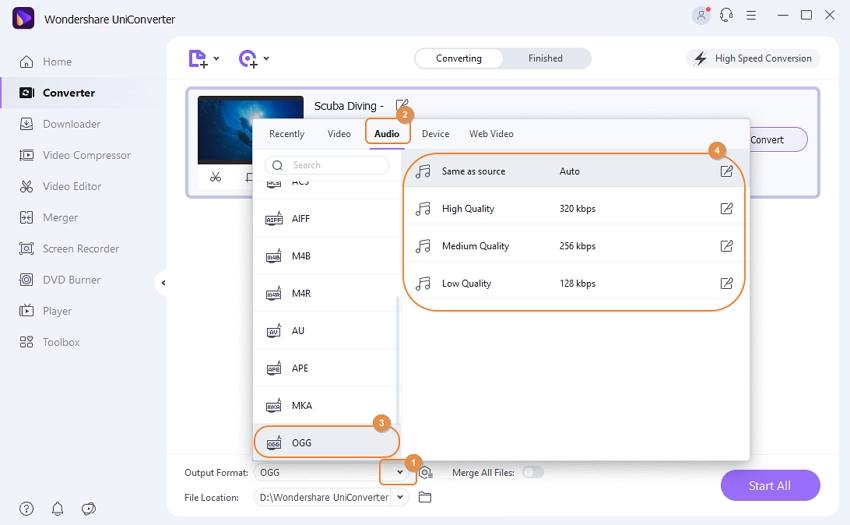
Étape 3 Démarrez le processus de conversion MP3 vers OGG
Lorsque vous êtes satisfait de vos paramètres de conversion, cliquez sur le bouton Convertir tout en bas à droite pour démarrer les processus de conversion.
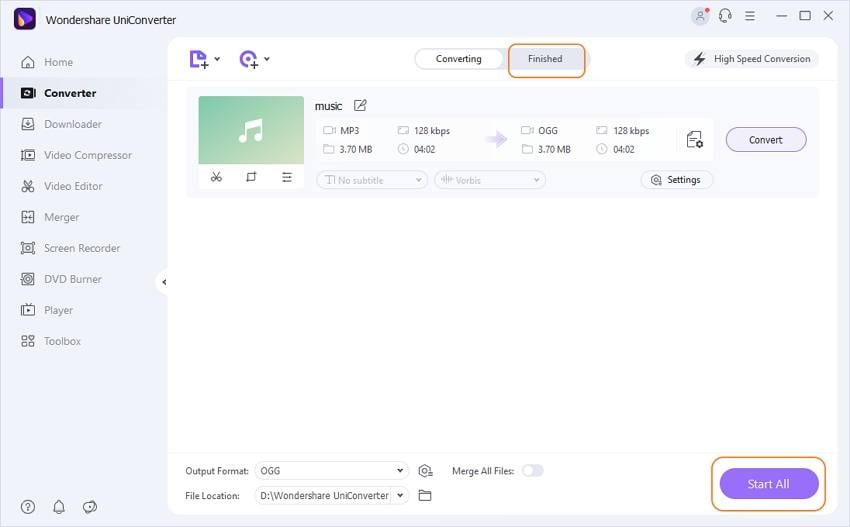
Convertir MP3 en OGG n'a jamais été aussi simple, que ce soit un utilisateur Windows ou Mac, n'importe qui peut maîtriser la conversion MP3 tant que vous suivez ces trois étapes simples.
Partie 2. Comment convertir des fichiers MP3 en OGG avec VLC Media Player
VLC est un lecteur multimédia polyvalent qui gère bien les fichiers audio MP3. Ses capacités de lecture améliorées le rendent compatible avec de nombreux autres formats audio et vidéo. Ce logiciel gratuit permet également aux utilisateurs de convertir, diffuser et lire la plupart des types de fichiers multimédia. Pour convertir MP3 en OGG Vorbis en utilisant VLC, suivez ces 3 étapes faciles.
Étape 1: Lancez VLC et naviguez jusqu'à Media > Convertir/Enregistrer .

Étape 2: Ajoutez votre fichier MP3, puis cliquez sur le bouton Convertir / Enregistrer .

Étape 3: Une fenêtre pop-up apparaîtra vous donnant l'option de choisir un format de sortie et un dossier de destination du fichier converti. Choisissez Audio-Vorbis (OGG) , entrez un nom de fichier et sélectionnez votre dossier de destination, puis cliquez sur Commencer pour commencer le processus de conversion.
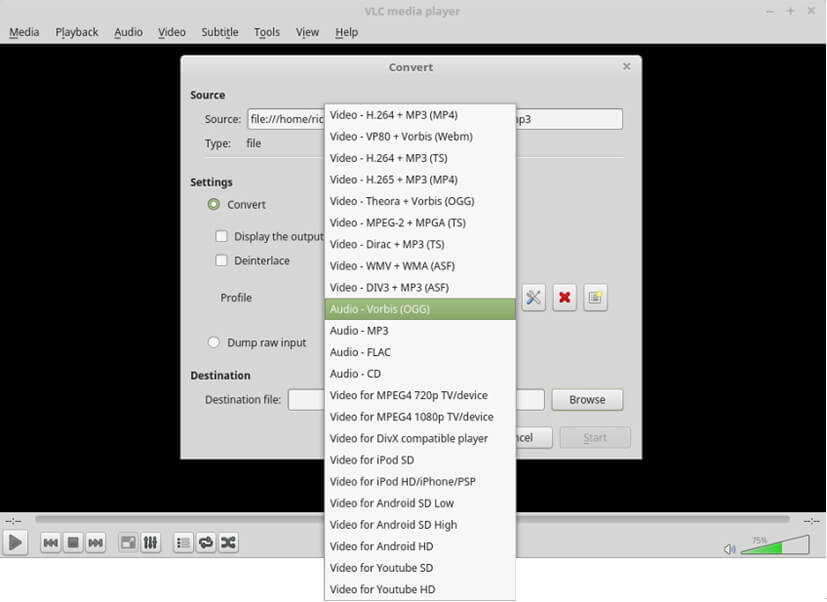
Partie 3. Comment convertir gratuitement des fichiers audio en utilisant FFmpeg
FFmpeg est un outil de ligne de commande open source puissant et flexible pour la conversion, le streaming et l'enregistrement audio et vidéo. Il supporte presque tous les formats numériques et les codecs disponibles aujourd'hui, et est disponible sur la plupart des systèmes d'exploitation et des plates-formes. Bien que son absence d'interface graphique le rende intimidant pour la plupart des gens, cela ne signifie pas nécessairement qu'il est difficile à utiliser. Avec un peu d'effort, vous pouvez devenir très productif avec FFmpeg en peu de temps. Pour convertir rapidement et efficacement des fichiers audio à l'aide de FFmpeg, utilisez les directives suivantes.
Tout d'abord, assurez-vous que FFmpeg est installé sur votre système. Lancez maintenant le terminal et accédez au dossier contenant les fichiers que vous souhaitez convertir. Vous pouvez également utiliser le gestionnaire de fichiers pour ouvrir le dossier approprié, puis cliquer avec le bouton droit sur l'espace vide et sélectionner Ouvrir un terminal ici.
- Si vous cherchez à convertir un fichier MP3 en OGG , saisissez (ou copiez-collez) la commande suivante dans votre terminal: FFmpeg -i nomfichier.mp3 nouveaunomfichier.ogg
Substituer dans les noms de fichiers et cliquez sur Entrée pour démarrer le processus de conversion. Vous pouvez remplacer les extensions (.wav .flac .wma etc.) pour les convertir en différents formats audio et vidéo. Vous pouvez également modifier certains paramètres, dont le plus simple serait le débit. Le débit binaire détermine la qualité de sortie de votre fichier audio. Pour les MP3, 128 kbps est de bonne qualité, 160 kbps est meilleur et 192 kbps ou plus est de très haute qualité.
- Pour changer le débit de votre fichier de sortie à 192 kbps, entrez simplement ceci dans le terminal: FFmpeg -b 192k -i nomfichier.mp3 nouveaunomfichier.ogg
Ceci est seulement une introduction très basique à la fonctionnalité de FFmpeg, mais il vous montre comment convertir rapidement des fichiers multimédia en utilisant des commandes simples. Si vous avez besoin de plus de flexibilité dans votre conversion, nous vous recommandons d'utiliser Wondershare UniConverter.
Pierre Dubois
staff Éditeur